Wix Events: חיבור האירוע לקבוצה באפליקציית Wix Owner
זמן קריאה: 2 דקות
החיבור של אירוע לקבוצה באפליקציית Wix Owner פותח מגוון הזדמנויות לעידוד מעורבות הגולשים. הוא מאפשר לכם ליצור מרחב ייעודי שבו חברי האירוע יכולים לפרסם עדכונים, לשתף תמונות וסרטונים, להשתתף בדיונים, וכך ליצור תחושה אמיתית של קהילה סביב האירוע.
לדוגמה, דמיינו בעלים של חדר כושר שמארגן ריטריט יוגה חודשי. כשמחברים כל ריטריט (אירוע) לקבוצה, הבעלים יכולים ליצור קהילת אונליין תוססת שבה המשתתפים יכולים לשתף את ההתקדמות שלהם, לדבר על החוויות שלהם, ואפילו לתת לבעלים רעיונות לריטריטים עתידיים. זה מעצים את תחושת השייכות של המשתתפים, וגם עוזר לאסוף משוב ותובנות חשובות כדי לשפר אירועים עתידיים.
אתם יכולים ליצור קבוצה חדשה במיוחד עבור האירוע, או לחבר קבוצה קיימת.
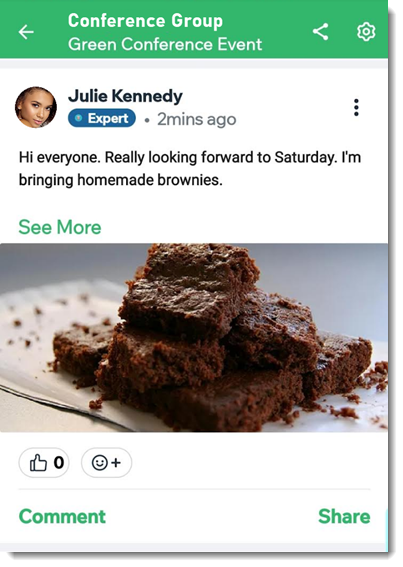
הערה:
אתם יכולים גם פשוט להציג את האירוע שלכם בקבוצה קיימת בלי לקשר אותו.
שלב 1 | בחרו אירוע וחברו אותו לקבוצה
אחרי שיצרתם אירוע ופרסמתם אותו, אתם יכולים לחבר אותו לקבוצה. אם זו הפעם הראשונה שאתם משתמשים בקבוצות, תתבקשו ליצור את הקבוצה. אם כבר יש לכם קבוצה שאתם רוצים לחבר לאירוע, אתם יכולים לבחור אותה מהרשימה.
כדי לבחור אירוע ולחבר אותו לקבוצה:
- עברו לאתר שלכם באפליקציית Wix Owner.
- לחצו על Manage
 (ניהול) למטה.
(ניהול) למטה. - לחצו על Events (אירועים).
- לחצו על Published Events (אירועים שפורסמו).
- בחרו את האירוע הרלוונטי.
- לחצו על הטאב Manage (ניהול).
- לחצו על Add-ons (תוספים).
- לחצו על Add to Event (הוספה לאירוע) תחת Group (קבוצה).
- בחרו אפשרות:
- לחצו על Create New Group (יצירת קבוצה חדשה).
- לחצו על קבוצה קיימת ואז על Done (סיום).
שלב 2 | ערכו את הקבוצה
עכשיו אתם יכולים לערוך את השם והתמונה של הקבוצה, ולהגדיר את רמות הפרטיות והנראות שלה.
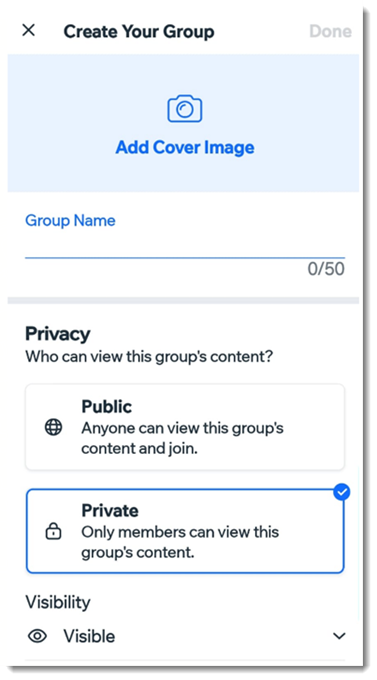
כדי לערוך את הקבוצה:
- הוסיפו את פרטי הקבוצה
- לחצו על Add Cover Image (הוספת תמונת שער) כדי להוסיף תמונה קבוצתית משלכם.
- תנו שם לקבוצה.
- בחרו סוג קבוצה:
- Public: כל אחד יכול לראות את הקבוצה, החברים והפוסטים.
- Private: כל אחד יכול לראות מי בקבוצה הזו, אבל רק חברים יכולים לראות פוסטים.
- Visibility: בחרו מתוך התפריט הנפתח כדי לנהל את נראות הקבוצה.
- לחצו על Done (סיום) בחלק העליון.
- לחצו שוב על Done (סיום) כדי לחבר את הקבוצה שיצרתם לאירוע.
השלבים הבאים:
- הוסיפו חברים לקבוצה. לפרטים נוספים
- אשרו בקשות הצטרפות לקבוצה פרטית. לפרטים נוספים
- צרו את הפוסט הראשון שלכם. לפרטים נוספים
זה עזר לך?
|